
Арга 1: Хурдны хурдны тохиргоо
Хулганыг давхар товшиход нөлөөлж буй програм хангамжийн тохиргоонд нөлөөлж болно. Хэрэв та аль хэдийн тохируулагдсан бол аль хэдийн тохируулагдсан бол, гэхдээ нэгэн зэрэг, ойлгомжгүй алдаа эсвэл давхар товшилт эсвэл давхар товшилтыг том саатуулдаг.
- Үүнийг хийхийн тулд "Эхлүүлэх", "Параметрүүд" цэсийг нээнэ үү.
- Тэнд, ангилал "төхөөрөмж" -ийг сонгоно уу.
- Зүүн цэсээр дамжуулан "Хулгана" хэсэгт шилжинэ үү.
- "Хулганы дэвшилтэт Тохиргоо" гэсэн ойлголтыг тавьж, цэс рүү очихын тулд товчин дээр дарна уу.
- "Хулганы товчлуур" -ын эхний таб дээр та гулсагчийг "хоёр товшилтоор дарах хурд" -ыг сонирхож байна. Дээрх хэд хэдэн цэгийг суулгаж, дараа нь өөрчлөлтийг ашиглана уу.
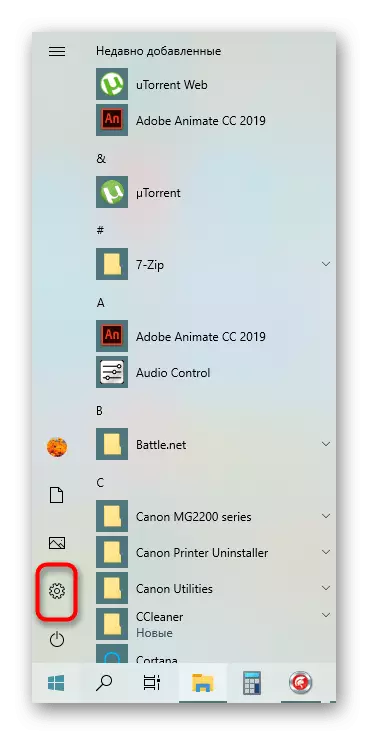
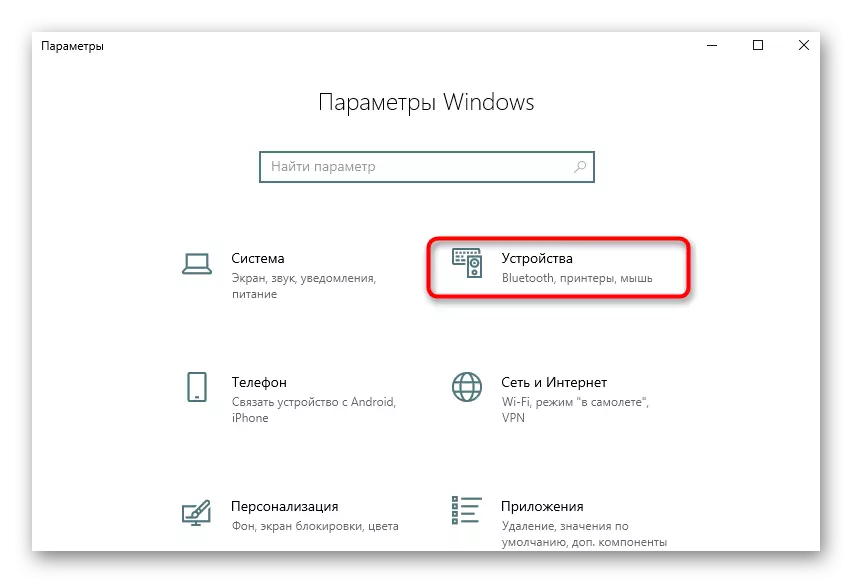
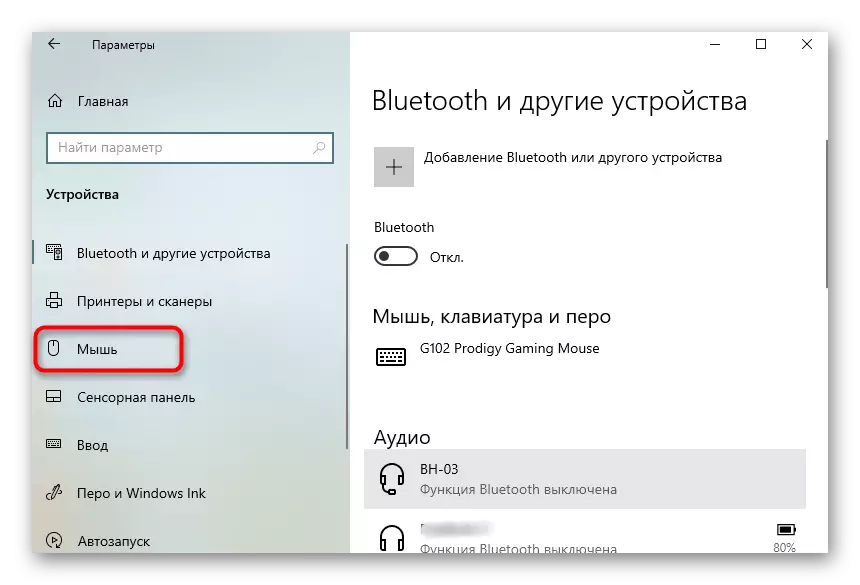
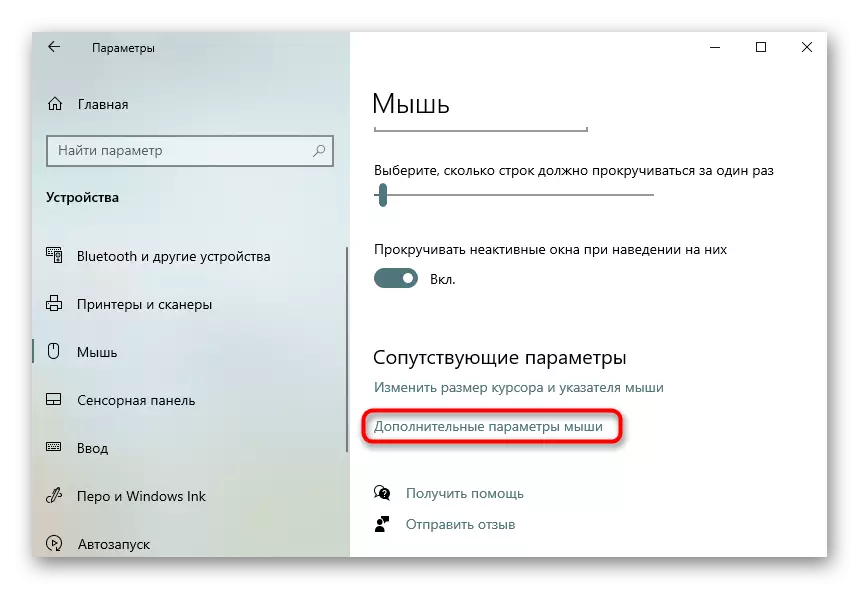

Үүний дараа энэ нь компьютерийн стандарт хэрэглээг үргэлжлүүлнэ үү, хуурамч хариултууд ажиглагдах эсэхийг шалгана уу. Хэрэв тийм бол дараахь шийдлийн дараах аргыг үргэлжлүүлнэ үү.
Арга 2: Дахин дарж идэвхгүй болгох
Windows-д анхдагч тохиргоо нь хавтас нээлтийн хавтсыг нээх, давхар хулгангын товшилтоор ажиллуулна. Хэрэв та энэ нийтлэлийг нэг даралтыг өөрчлөхийн тулд энэ нийтлэлийг дахин уншвал та ийм үйлдэл хийх хэрэгтэй болно.
- "Эхлүүлэх", "Хяналтын самбар" -ыг хайж олох.
- Explorer Тохиргоо хэсэгт шилжих.
- Ерөнхий таб дээр, тэмдэглэгээг "нэг товшилтоор нээгдэнэ, заагчийг тодруулна уу" гэж хэлээд дараа нь дарна уу.
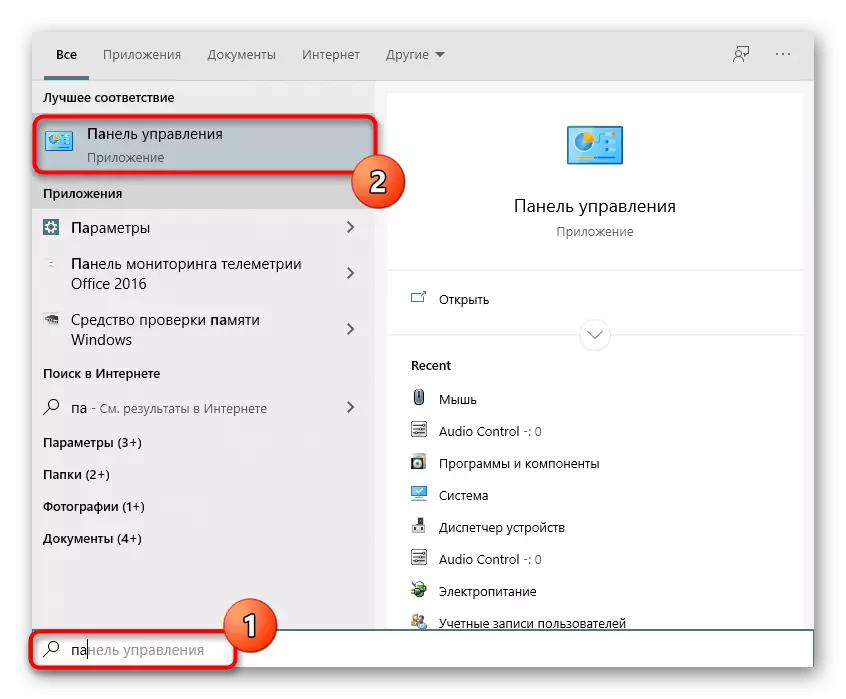
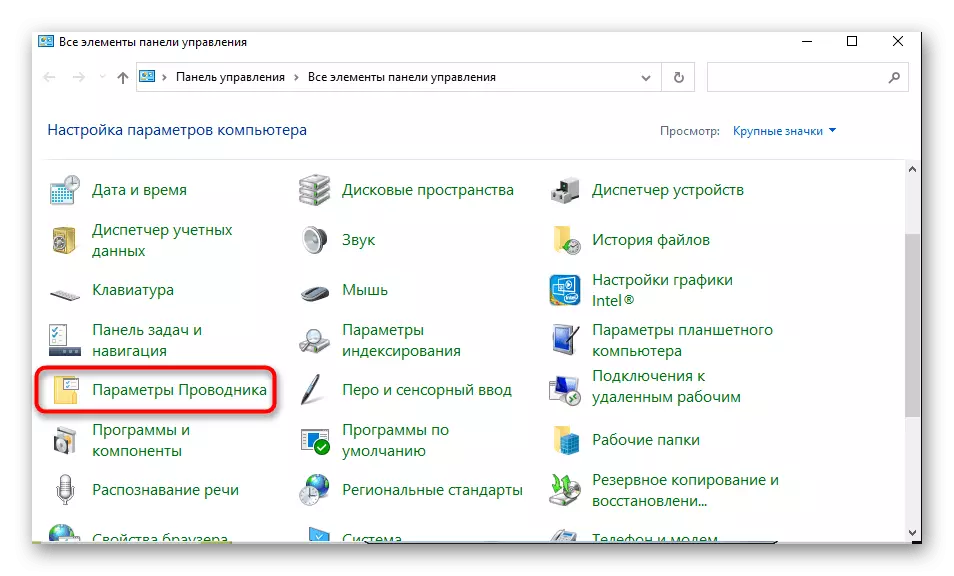
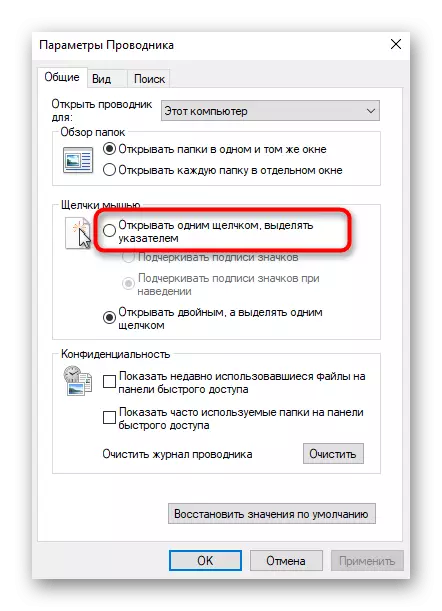
Бүх өөрчлөлт нэн даруй хүчин төгөлдөр болно гэсэн үг бөгөөд энэ нь та үргэлжлүүлэн хийж болно.
Арга 3: Драйверуудыг дахин суулгах
Энэ бол Хулганы системийг өөрөө хийх, үйл ажиллагааны системийн үйл ажиллагаатай холбоотой асуудлыг шийдэх хамгийн сүүлийн шийдэл юм. Энэ төхөөрөмжийн жолооч нар үүнийг ямар ч тохиромжтой аргаар ашиглан шинэчлэх шаардлагатай байна. Арга нь ховор тохиолддог, гэхдээ зарим хэрэглэгчид одоо ч тусалсаар байна. Жолоочдын суурилуулалтыг суулгаж, доорх линк дээрх нийтлэлтэй танилцаарай.
Дэлгэрэнгүй унших: Драйверуудыг компьютерийн хулганы логитех дээр татаж авах
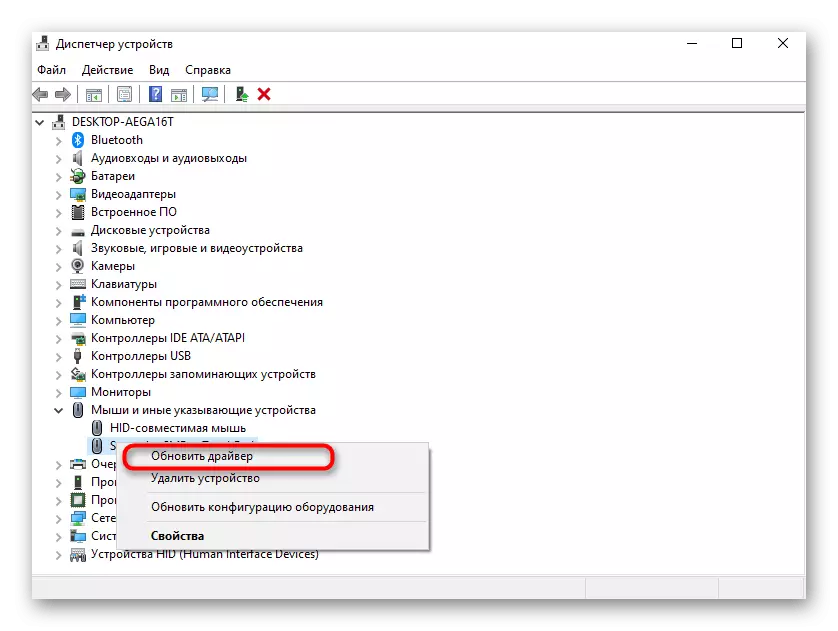
Арга 4: Шахсан агаартай хулгана цус
Санамсаргүй давхар хулганын даралтыг харахад тоног төхөөрөмжийн аргууд руу очно уу. Эхний ийм арга нь хамгийн үр дүнтэй бөгөөд хэн нэгэнд тохирох бөгөөд хэн нэгэнд тохирсон цилиндрийг худалдаж авах.

Дараа нь энэ нь зөвхөн хулганыг компьютерээс унтрааж, бүх үүрийг сайтар үлээж, ялангуяа бүх үүрийг сайтар үлээж, Энэ нь жижиг үйрмэг, тоос, тоос, бусад гуравдагч талын зүйлийг өдөөж болно. Хулгайлах газар нь урьдчилан бэлтгэх газар, энэ нь гудамжинд хийх нь илүү дээр юм.
Арга 5: Гараар хулгана цэвэрлэх
Сүүлийн арга нь зөвхөн хулганыг задлахаас айдаггүй хүмүүст хамааралтай байдаг. Энэ нь ихэвчлэн хөлдөх нь хэт их байх болно, учир нь ихэнхдээ шураг руу нэвтрэхийн тулд салгахад хэт их зүйл болохгүй, учир нь ихэнхдээ шураг руу нэвтрэх, Хулгана нь бүх хавсралтыг задлах, задлах шаардлагатай болно. Тэдний загвар тус бүр дээрх байршил өөр, тиймээс тодорхой зөвлөмж байхгүй байна.

Үүний дараа, давхар товшилтыг асаана уу. Товчлуур нь өөрөө эвдэрдэггүй бөгөөд харагдахгүй согог байхгүй эсэхийг шалгаарай. Хэрэв хулгана үнэтэй бөгөөд та анх удаа ийм ажилтай тулгарвал гарын авлагын төвд хандах нь фотенциал утас, хүчийг санамсаргүйгээр гэмтээж байна.
Эцэст нь бид Bluetooth эсвэл утасгүй адаптеруудаас гүйж буй утасгүй хулганын талаар нэг агшинг зааж өгнө. Дахин товшилтууд нь долгионы урттай холбоотой бөгөөд жишээлбэл компьютерийн динамик эсвэл бусад утасгүй захын төхөөрөмжөөс үүдэлтэй. Кабелийг адаптер руу апертер дээрээс бага зэрэг урагшлахыг хичээ, эсвэл үүнийг холбож, ямар нэгэн байдлаар тоног төхөөрөмжид нөлөөлөх эсэхийг шалгана уу.
